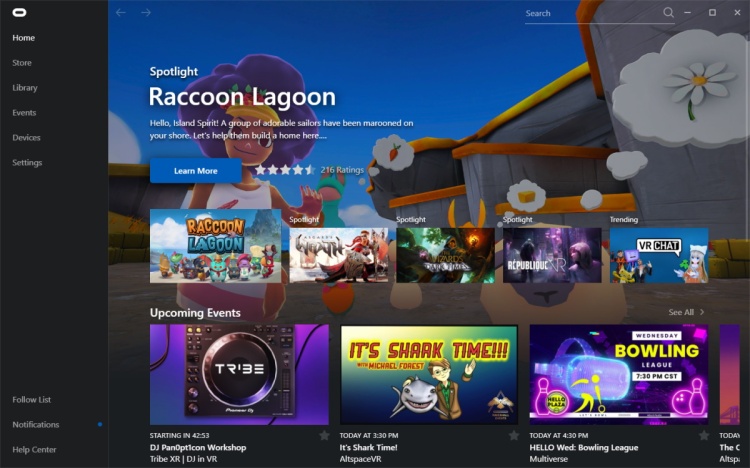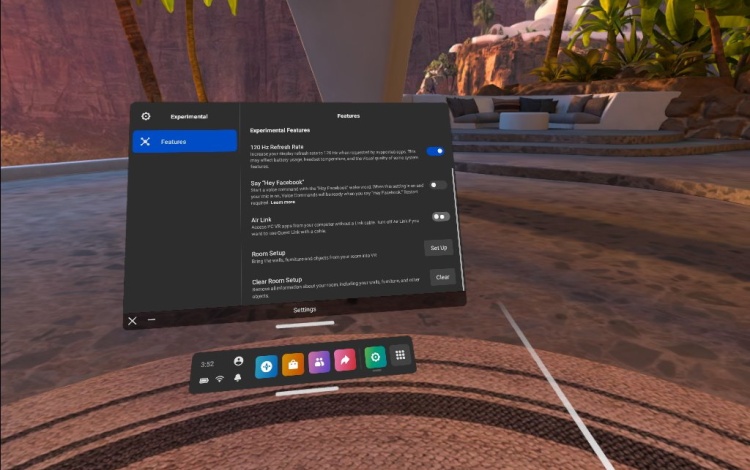Demek yepyeni bir Meta Quest 2'ye sahipsiniz ve bazı sanal gerçeklik oyunları oynamaya hazırsınız. Cihazla ilgili harika olan şey, üzerinde oyun oynamak için özel bir PC'ye ihtiyacınız olmamasıdır. Çoğunlukla, hemen dalabilir ve VR'deki en son ve en iyi için Meta Quest mağazasına göz atabilirsiniz. Peki ya bunun yerine Steam VR'ı yüklemek isterseniz? Bu durumda, Meta Quest 2'yi bir PC'ye nasıl bağlayacağınızı öğrenmek isteyeceksiniz — size rehberlik etmemize izin verin.
Meta Quest 2'nizi PC'nize bağlamanın iki yolu vardır. Her iki seçeneğin de akılda tutulması gereken olumlu ve olumsuz yönleri vardır ve farkında olabilmeniz için her şeyi gözden geçireceğiz. İlk seçenek bir USB kablosudur. Meta Quest 2'nizin sol tarafında bir USB-C bağlantı noktası vardır — giriş biletiniz budur. Kulaklığı bilgisayarınıza bağlamanın ikinci yolu kablosuzdur, ancak bu birkaç adım daha gerektirir.
Meta Quest 2'yi PC'ye bağlama
Telli
Oculus Quest 2 başlığınızın sol tarafında, kayışın hemen altında bir USB-C bağlantı noktası bulunur. Muhtemelen kulaklığınızı şarj etmek için kullanıyorsunuzdur. Eğer yapmadıysanız, kulaklığınızı gerçekten şarj etmelisiniz. Bu cihazlar yalnızca 3640 mAh pille gelir ve özellikle yüksek performanslı oyunlar oynuyorsanız şarj ömrü sandığınız kadar uzun değildir.
İlk adımınız Oculus Rift yazılımını indirmektir. Şuraya git: Meta Quest web sitesive 'Hava Bağlantısı ve Bağlantı kablosu' yazan bölümü görene kadar aşağı kaydırın. Yazılımı indirin ve kurun. Yükledikten ve oyun oynamaya hazır olduktan sonra, Meta Quest 2'nizi PC'nize bağlamak için birkaç adıma ihtiyacınız olacak.
- Meta Quest 2'yi bir USB-C kablosuyla bağlayın ve bilgisayarınızdaki boş bir USB 3.0 yuvasına takın.
- Kulaklığı takın ve denetleyicileri tutun.
- Bir ekran şunu gösterecektir: 'Bağlı cihazın dosyalara erişmesine izin verilsin mi? Bağlandığınız cihaz, kulaklığınızda kayıtlı dosyalara erişebilecek.' 'Etkinleştir'i tıklayın.
- Ardından, "Oculus Link'i Etkinleştir - Quest PC'nize takılıyken Rift uygulamalarına erişin" yazan yeni bir pencere göreceksiniz. Bunu istediğiniz zaman Hızlı Ayarlar'dan etkinleştirebilir/devre dışı bırakabilirsiniz.' Tekrar, 'Etkinleştir'i tıklayın. Bir dahaki sefere bu ikinci adımı atlamak isterseniz 'Tekrar Gösterme' seçeneğine de tıklayabilirsiniz.
Bununla artık Oculus Rift'e bağlısınız ve PCVR oyunları oynayabilir ve Steam VR'ı etkinleştirebilirsiniz. İkincisini yapmak için sayfanın en altına doğru ilerleyin.
Kablosuz
Meta Quest 2'nizi kablosuz olarak PC'nize bağlamak için aşağıdakileri yapmanız gerekir:
- Kulaklığınızı takın ve kumandalarınızı alın.
- Kulaklığınızın Wi-Fi ağınıza bağlı olduğundan emin olun (bu biraz önemlidir). Değilse, bir sonraki adıma geçmeden önce bunu yapın.
- Bir 'dişli' simgesiyle gösterilen Ayarlar menüsüne gidin.
- 'Deneysel' yazan seçeneği görene kadar aşağı kaydırın ve üzerine tıklayın.
- 'Air Link' adlı bir seçenek göreceksiniz. Bunu açın.
- Bir sonraki ekranda, Hava Bağlantısı Gereksinimlerinin bir listesini göreceksiniz. Not: Bilgisayarınıza kablosuz olarak sorunsuz bir şekilde bağlanıp bağlanamayacağınızı belirlemek için bu ekranı kullanmalısınız. Her şey yolunda görünüyorsa devam et'e basın.
- Ana menüde Air Link adlı yeni bir seçenek göreceksiniz. Buna tıklayın, PC'nize tıklayın ve ardından 'Eşleştir'e tıklayın.
- Bir sonraki ekranda, bir eşleştirme kodunu onaylamanız istenecektir. Başlığı çıkarın ve masaüstü bilgisayarınızdaki Oculus Rift uygulamasına geri dönün. 'Onayla'yı tıklayın ve talimatları izleyin.
- Başlığınızı tekrar takın ve başlığınızda Oculus'u açmak için "Başlat" düğmesine tıklayın.
- (işaret korsan müziği) içindesiniz!
Yukarıdaki adımları izlemeyi tamamladığınızda, oyunlarınızı kablosuz olarak oynayabilirsiniz. Ancak ondan önce, not edilmesi gereken birkaç uyarı var.
Kablosuz olarak oynamadan önce düşünülmesi gerekenler
Meta Quest 2'yi kablosuz olarak oynamak için bilmeye değer birkaç şey var. Birincisi, bir kablosuz yönlendiriciye ihtiyacınız olacak. en azından 2.4Ghz kapasiteli. 2.4Ghz ile video oyunu kalitesini muhtemelen kaybedeceğinizi ve ayrıca senkronizasyon sorunlarıyla karşılaşabileceğinizi unutmayın (ikisinde de var). Düzgün bir bağlantıya sahip olmanız ve kulaklığınızı Wi-Fi 6 özellikli bir yönlendirici ile eşleştirmeniz önerilir. Wi-Fi 5'ten daha yüksek bir bağlantı hızını destekler; bu, oyunlarınızın kalitesinin kabloluya yakın bir seviyede görüntülenebileceği anlamına gelir. bağlantı. Ayrıca, herhangi bir performans sorunuyla karşılaşma olasılığınız daha düşük olacaktır. Wi-Fi 6'nız yoksa yönlendiricinizin 5 GHz kapasitesine sahip olduğundan emin olun.
Kablosuz olarak oynamanın elbette avantajları vardır. Kablolu oynuyorsanız, uzun bir USB 3.0 kablosuna ihtiyacınız olacak, böylece kabloyu teçhizatınızdan çekmeden biraz hareket edebilirsiniz. Ancak, 15 metrelik bir kablonuz yoksa, dolaşmayı seviyorsanız yine de sorun yaşayabilirsiniz. Ayrıca, bu kadar uzun bir kablo takılma tehlikesi oluşturabilir. Sonuç olarak, Meta Quest 2'yi oynamanın en iyi yolu Wi-Fi 6'da kablosuz bağlantı kullanmaktır.
Yine de kablolu oynamanın faydaları var. Birincisi, oyun kaliteniz kulaklığınız için belirlediğiniz maksimum seviyede olacaktır. Ayrıca, bağlı olmak, kulaklığın pilinin çok çabuk bitmesini önler. Çoğu durumda, özellikle ağır hizmet oyunları için yine de olacaktır, ancak kablosuzda olduğu kadar hızlı değildir. Ayrıca daha az performans sorunuyla karşılaşırsınız.

Sen oynayabilir Aramızda VR kablolu veya kablosuz olarak. Bu senin seçimin. Innersloth aracılığıyla görüntü
Meta Quest 2'nizi Steam VR'a nasıl bağlayabilirsiniz?
Meta Quest 2'nizi PC'nize bağlamanın en büyük yararı, Steam VR'da VR oyunlarının keyfini çıkarabilmektir. Bunu yapmak için ücretsiz Steam VR uygulamasını indirip yüklemeniz gerekir. Steam Mağazasından. Yaklaşık 6.5 GB, bu nedenle depolama alanınızda o kadar da kötü değil. Steam VR oynamak için Oculus Rift uygulamanıza ve Steam'in açık olmasına ihtiyacınız olacak. Monitörünüzde Steam açıkken kulaklığınızı tekrar takın.
Oculus menüsündeyken (büyük ve beyazdır), küçük bir monitöre benzeyen Masaüstü simgesine tıklayın. Steam uygulamanızın bulunduğu monitörü seçin, Steam Kitaplığınızda Steam VR'a gidin ve 'BAŞLAT'a basın. Bu sizi genellikle büyük, karanlık bir odaya götürür. Sol kumandanızdaki üst üste yığılmış üç çizgi gibi görünen düğmeye basın. Bu, indirdiğiniz herhangi bir Steam VR oyununu oynayabileceğiniz oyun kitaplığını açacaktır. İyi eğlenceler!
- Akıllı para. Avrupa'nın En İyi Bitcoin ve Kripto Borsası.Buraya Tıkla
- Plato blok zinciri. Web3 Metaverse Zekası. Bilgi Güçlendirildi. Buradan Erişin.
- Kaynak: https://www.pcinvasion.com/how-to-connect-meta-quest-2-to-a-pc-guide/